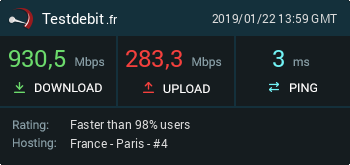RightClickTools 1.0.3 multi-langage
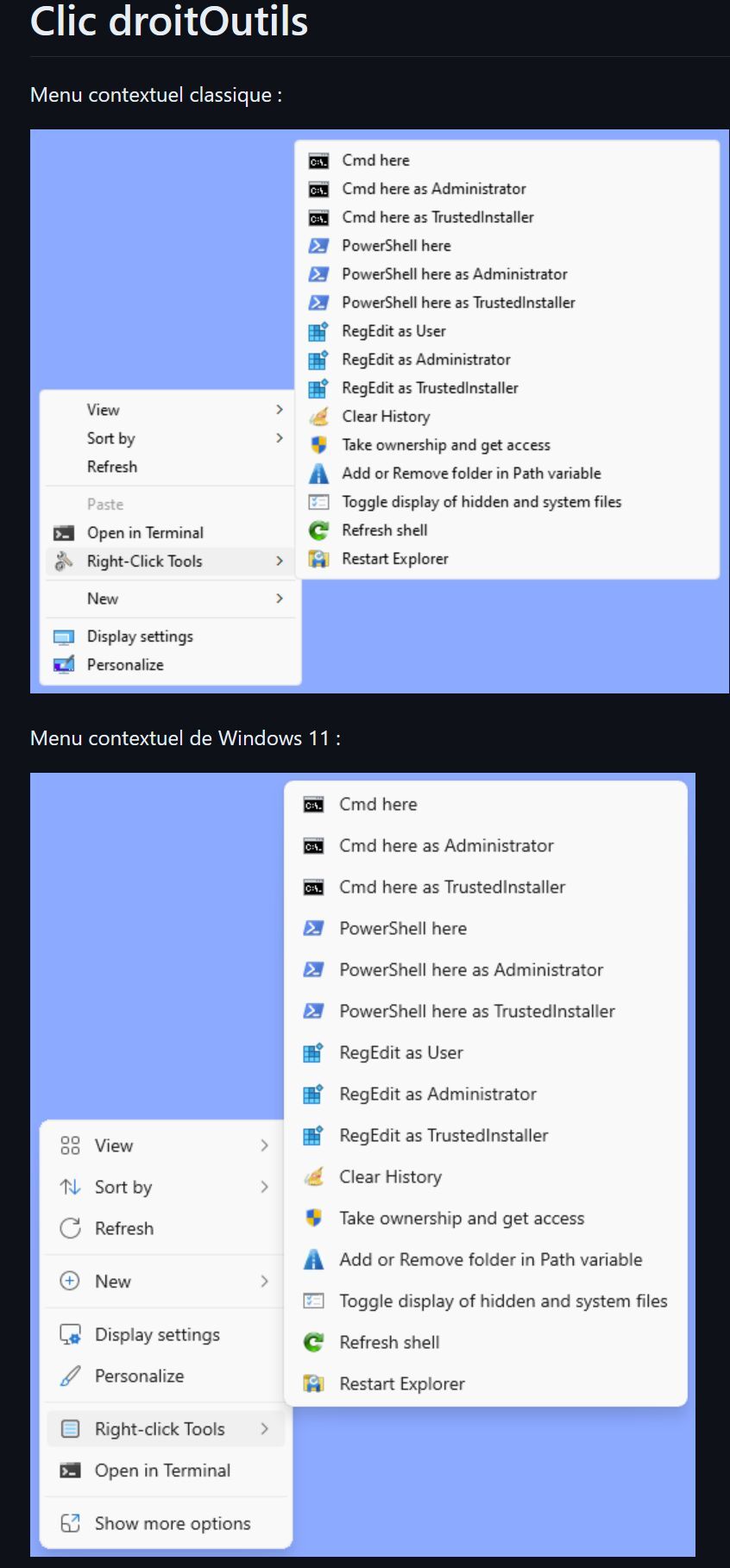
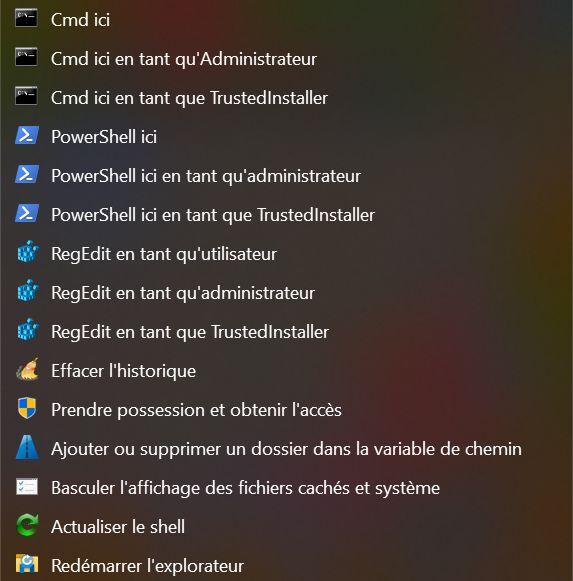
Ce programme ajoute un menu contextuel par clic droit à l'Explorateur Windows qui fournit un certain nombre d'outils décrits en détail ci-dessous. Les outils sont compatibles avec Windows 7 et supérieur, 32 bits et 64 bits, les utilisateurs standard et administrateurs, plusieurs utilisateurs sur le même ordinateur et les longs chemins.
Les outils sont ajoutés au nouveau menu contextuel de Windows 11 si l'application Menu contextuel personnalisé est installée. Veuillez noter que sa page Web affiche un prix de 0,99 $, mais si vous cliquez sur le lien, vous devriez voir que l'application est disponible pour un essai gratuit illimité.
Pour les utilisateurs administrateurs, il n'y a qu'une seule invite UAC pour installer les outils. Après cela, tous les outils s'exécutent sans aucune invite UAC.
Toutes les langues sont prises en charge. Le fichier Language.ini inclus inclut de nombreuses langues et peut être modifié pour ajouter d'autres langues et/ou modifier l'une des étiquettes. Les traductions incluses sont générées automatiquement, elles peuvent donc nécessiter quelques modifications.
Remarque : Certains logiciels antivirus peuvent détecter à tort le téléchargement comme un virus. Cela peut se produire chaque fois que vous téléchargez un nouvel exécutable et peut nécessiter des étapes supplémentaires pour mettre le fichier sur liste blanche.
Téléchargez le fichier zip en utilisant le lien ci-dessus.
Extrayez le contenu. Vous devriez voir RightClickTools.exe et un dossier AppParts.
Déplacez le contenu vers un emplacement permanent de votre choix. Par exemple C:\Tools\RightClickTools.
Cliquez avec le bouton droit sur RightClickTools.exe, sélectionnez Propriétés, cochez Débloquer et cliquez sur OK.
Double-cliquez sur RightClickTools.exe pour ouvrir la boîte de dialogue Installer/Supprimer et cliquez sur Installer pour ajouter les outils au menu contextuel de l'Explorateur.
Si vous avez ignoré l'étape 3, dans la fenêtre SmartScreen, cliquez sur Plus d'informations, puis sur Exécuter quand même.
Cliquez sur OK lorsque la boîte de message Terminé apparaît.
Journal des modifications :
Une modification apportée à Windows Defender a nécessité une mise à jour de l'option de suppression de l'historique de Defender.
Page d'accueil avec tuto:
https://github.com/LesFerch/RightClickTools
Télécharger:
https://github.com/LesFerch/RightClickT ... kTools.zip
@+